
Écran de l’iPhone noir et blanc ? Réparez-le facilement en 5 méthodes

Ne parvenez-vous pas à utiliser votre iPhone en raison de l’erreur noir et blanc de l’écran de l’iPhone ? Ne pas pouvoir utiliser votre iPhone est très décevant, surtout si vous souhaitez passer un appel sérieux ou accéder à un document important stocké sur l’appareil. Bien que les iPhones soient connus pour leur fiabilité, les utilisateurs d’iPhone se sont plaints de cette erreur inhabituelle.
Cependant, vous n’avez pas à vous inquiéter si votre iPhone est devenu noir et blanc car il existe plusieurs façons de résoudre le problème. Discutons de plusieurs techniques pour réparer l’iPhone bloqué dans l’erreur noir et blanc.

Pourquoi mon iPhone est-il noir et blanc ? Plusieurs choses peuvent faire en sorte que l’écran de votre iPhone devienne noir et blanc. Il s’agit notamment de :
Articles plus pertinents :
Comment réparer l’écran gris de la mort de l’iPhone par vous-même ? (8 Solutions)
Comment réparer les lignes vertes sur l’écran de l’iPhone ? Des solutions éprouvées sont là
Vous cherchez un moyen de réparer l’écran de votre iPhone qui est devenu blanc et noir ? Nous avons discuté de quelques façons de résoudre ce problème :
Le moyen le plus efficace de résoudre le problème de l’iPhone est noir et blanc est d’utiliser un outil de réparation professionnel de l’iPhone. Il existe de nombreux outils de réparation d’iPhone, mais choisir le bon outil est intimidant. Cependant, vous devez sélectionner le bon logiciel de réparation iPhone pour réparer votre iPhone facilement sans perdre vos données.
L’un des outils de réparation d’iPhone les plus fiables est iOS System Recovery. Cette application répare les iPhones sans perdre de données et est approuvée par des millions de personnes dans le monde. Il utilise les dernières technologies pour réparer divers problèmes d’iPhone, tels que l’écran noir et blanc de l’iPhone, l’iPhone bloqué sur le logo Apple, les iPhones endommagés par l’eau, les iPhones gelés, etc.
L’application iOS System Recovery fonctionne en mode natif sur les ordinateurs Windows et Mac. Il prend également en charge presque tous les appareils iOS, y compris l’iPhone 14 Pro, l’iPhone 13 Pro, l’iPhone 12 Pro, l’iPhone 11, l’iPad mini, l’iPad Pro, etc.
Vous trouverez ci-dessous quelques fonctionnalités de pointe de l’application iOS System Recovery qui la rendent inégalée :
Voulez-vous apprendre à désactiver le noir et blanc sur iPhone 11 à l’aide de l’application iOS System Recovery ? Suivez le guide étape par étape ci-dessous :
01Accédez au site officiel de l’application iOS System Recovery et téléchargez la dernière application pour votre ordinateur Windows ou Mac. Exécutez l’application sur votre ordinateur, lancez-la et appuyez sur l’option Récupération du système iOS .

02Connectez l’iPhone à l’ordinateur à l’aide d’un câble USB. Authentifiez la connexion en cliquant sur le bouton Faire confiance lorsque vous recevez la fenêtre contextuelle Faire confiance à cet appareil sur l’écran de votre iPhone.
03Cliquez sur le bouton Démarrer pour initialiser le processus de réparation de l’iPhone et mettez l’iPhone en mode de récupération ou DFU en suivant les instructions fournies sur l’écran de l’ordinateur.

04Sélectionnez le mode de réparation comme mode Stardard afin que votre iPhone soit réparé sans perdre les données stockées.

05Cliquez sur le bouton Réparer pour que l’application résolve le problème d’écran noir et blanc de l’iPhone. Après cela, attendez quelques minutes et le problème sera résolu définitivement.

Comme nous l’avons vu précédemment, les paramètres non intentionnels sont parmi les causes les plus courantes de l’erreur d’écran noir et blanc de l’iPhone. Ce problème apparaît normalement après l’activation accidentelle de la fonction de filtre de niveaux de gris de votre iPhone. Ou peut-être que quelqu’un vous fait une farce en activant la fonction de filtre en niveaux de gris de l’iPhone.
Vous trouverez ci-dessous les étapes simples pour résoudre le problème d’écran blanc et noir de l’iPhone en reconfigurant les paramètres de l’iPhone :
Étape 1. Lancez l’application Paramètres sur votre iPhone. Faites défiler l’écran de l’appareil vers le bas et cliquez sur le bouton Accessibilité . Appuyez sur le bouton Affichage et taille du texte .
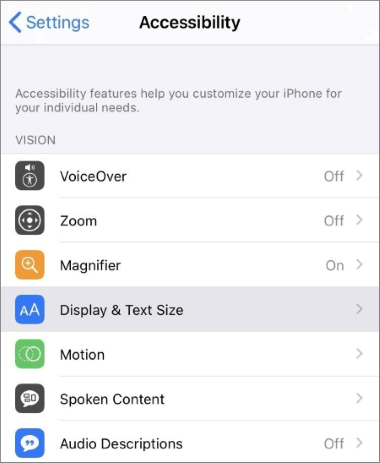
Étape 2. Appuyez sur le bouton Filtre de couleur sur l’écran qui apparaît et basculez l’option Filtres de couleur à l’état désactivé.
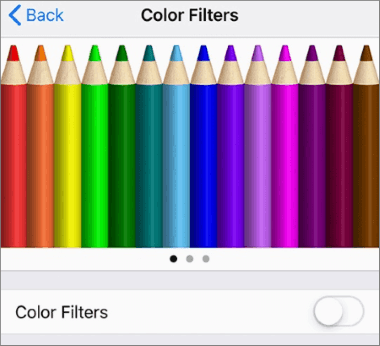
Vous trouverez ci-dessous les étapes simples pour définir la fonction Filtre de zoom iPhone sur l’option Aucun :
Étape 1. Lancez l’application Paramètres de votre iPhone et appuyez sur le bouton Général. Localisez l’option Accessibilité et cliquez dessus.
Étape 2. Appuyez sur l’option Zoom dans la section Vision . Faites défiler l’écran vers le bas et appuyez sur l’option Filtre de zoom .
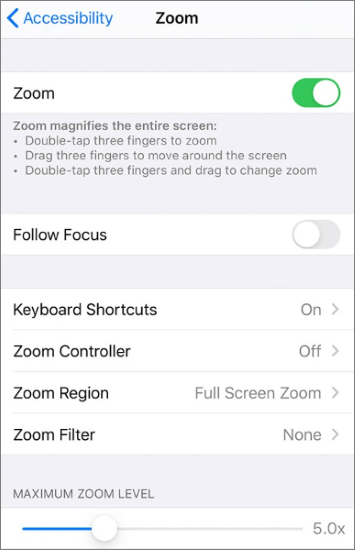
Étape 3. Sélectionnez l’option Aucun parmi les options disponibles, et le problème de l’iPhone sera résolu.
Vous pouvez également résoudre le problème de l’écran noir et blanc de l’iPhone en effaçant tous ses paramètres et son contenu. Cependant, cette méthode n’est pas recommandée car elle supprime toutes les données et tous les paramètres de votre iPhone . Suivez les étapes ci-dessous pour effacer tout le contenu et les paramètres de votre iPhone :
Étape 1. Lancez l’application Paramètres de votre iPhone et appuyez sur le bouton Général . Faites défiler l’écran vers le bas et appuyez sur le bouton Réinitialiser .
Étape 2. Appuyez sur l’option Réinitialiser tous les paramètres et appuyez sur le bouton Effacer tout le contenu et les paramètres . Authentifiez l’action en saisissant le mot de passe de votre iPhone.

Parfois, le problème de l’écran blanc et noir de l’iPhone peut survenir en raison de problèmes logiciels. Cependant, forcer le redémarrage de l’appareil peut corriger l’erreur. Vous trouverez ci-dessous un guide pour forcer le redémarrage de différents modèles d’iPhone :
Étape 1. Commencez par appuyer puis relâcher le bouton d’augmentation du volume de l’iPhone, puis faites de même à l’aide du bouton de réduction du volume .
Étape 2. Appuyez sur la touche latérale de l’iPhone jusqu’à ce que vous voyiez le logo Apple à l’écran. L’iPhone redémarrera et le problème disparaîtra.

Étape 1. Maintenez et appuyez sur les touches Volume bas et Côté de l’iPhone jusqu’à ce que vous voyiez un logo Apple.
Étape 2. Relâchez la clé et attendez quelques munites, et le problème sera résolu définitivement.

Étape 1. Maintenez et appuyez simultanément sur les touches Home et Sleep/Wake pendant quelques secondes
Étape 2. Relâchez les touches, attendez quelques secondes et le problème sera résolu définitivement.

À lire aussi :
L’écran bleu de la mort de l’iPhone ? Voici 7 façons simples de réparer
Comment réparer l’écran violet de la mort de l’iPhone ? 4 solutions faciles
Dans certains cas, bien que rarement, l’écran de votre iPhone peut continuer à afficher la couleur noir et blanc, même après avoir désactivé le mode niveaux de gris et réinitialisé votre iPhone aux paramètres d’usine. Dans de tels cas, la cause du problème d’écran blanc et noir de l’iPhone peut être un problème logiciel, et la seule façon de résoudre le problème est d’utiliser un outil de réparation professionnel de l’iPhone tel que l’application iOS System Recovery .
L’application iOS System Recovery est un outil de réparation d’appareil iOS fiable qui résout divers problèmes iOS sans perdre les données de l’appareil.
L’une des choses les plus lancinantes aujourd’hui est de ne pas pouvoir utiliser votre appareil mobile chaque fois que vous en avez besoin. Le problème de l’écran noir et blanc de l’iPhone est l’un des problèmes qui peuvent vous empêcher d’utiliser votre iPhone. Vous pouvez utiliser les conseils de dépannage décrits dans cet article pour résoudre le problème et continuer à utiliser votre iPhone normalement. Cependant, nous vous recommandons d’utiliser l’application iOS System Recovery car elle est facile à utiliser, sécurisée, a un taux de réussite de réparation élevé et est déjà approuvée par de nombreux utilisateurs.
Articles connexes :
Comment récupérer les données d’un iPhone cassé avec ou sans sauvegarde ?
Comment récupérer facilement des messages supprimés sur Messenger sur iPhone ?
Récupération de contacts et de SMS pour la carte SIM de l’iPhone 14/13/12/11/Xs Max/XR/X/8, etc.
Comment récupérer des photos d’un iPhone sans iCloud [Avec tutoriel]